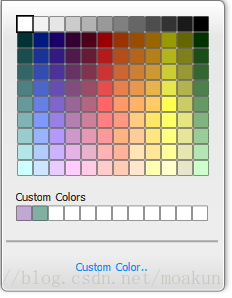JavaFX UI控制元件教程(二十五)之Color Picker
翻譯自 Color Picker
本章介紹ColorPicker控制元件,提供其設計概述,並說明如何在JavaFX應用程式中使用它。
JavaFX SDK中的顏色選擇器控制元件是一個典型的使用者介面元件,使使用者可以從可用範圍中選擇特定顏色,或通過指定RGB或HSB組合來設定其他顏色。
設計概述
該ColorPicker控制由顏色選擇,調色盤和自定義顏色對話方塊視窗。圖24-1顯示了這些元素。
圖24-1顏色選擇器控制元件的元素
顏色選擇器
顏色選擇器的顏色選擇器元素是組合框,其中啟用了顏色指示器,並且相應的標籤顯示在圖24-1
顏色選擇器控制元件的實現允許顏色選擇器元素的三個外觀:按鈕,分割選單按鈕和組合框,如圖24-2所示。
圖24-2顏色選擇器的檢視
按鈕外觀提供帶有顏色指示器和標籤的典型按鈕控制元件。在分割選單按鈕外觀中,控制元件的按鈕部分與下拉選單分開。組合框外觀是顏色選擇器的預設外觀。它還有一個下拉選單,但它沒有與按鈕部分分開。
要應用其中一個外觀,請使用相應的CSS類。有關如何更改顏色選擇器外觀的詳細資訊,請參閱更改顏色選擇器的外觀。
調色盤
調色盤包含預定義的顏色集和指向“自定義顏色”對話方塊視窗的“自定義顏色”連結。調色盤的初始外觀如圖24-3
圖24-3調色盤的初始外觀
如果已定義自定義顏色,則此顏色將顯示在調色盤的“自定義顏色”區域中,如圖24-4所示。
圖24-4帶自定義顏色區域的調色盤
調色盤支援使用向上,向下,向左和向右鍵進行導航。
除非在應用程式中儲存,否則無法在應用程式再次啟動時重新載入自定義顏色集。在調色盤或自定義顏色區域中選擇的每種顏色都顯示在顏色選擇器的顏色指示器中。顏色選擇器標籤呈現相應的十六進位制Web顏色值。
自定義顏色對話視窗
“自定義顏色”對話方塊視窗是一個模態視窗,可以通過單擊調色盤中的相應連結來開啟該視窗。開啟“自定義顏色”視窗時,它將顯示當前在顏色選擇器的顏色指示器中顯示的顏色值。使用者可以通過將滑鼠游標移動到顏色區域或垂直顏色條ColorPicker控制元件的相應屬性。
圖24-5“自定義顏色”對話方塊視窗
定義新顏色的另一種方法是設定HSB(色調飽和度亮度)或RGB(紅綠藍)值,或在相應欄位中明確輸入Web顏色值。圖24-6顯示了自定義顏色設定的三個窗格。
圖24-6“自定義顏色”對話方塊視窗中的顏色設定窗格
使用者還可以通過移動“不透明度”滑塊或鍵入0到100之間的值來設定自定義顏色的透明度。
完成所有設定並指定新顏色後,使用者可以單擊“使用”進行應用,或單擊“儲存”將顏色儲存到自定義顏色區域。
使用拾色器
使用ColorPickerJavaFX SDK 的類在JavaFX應用程式中構建顏色選擇器。您可以將顏色選擇器直接新增到應用程式場景,佈局容器或應用程式工具欄。例24-1顯示了三種宣告ColorPicker物件的方法。
示例24-1建立顏色選擇器控制元件
//Empty contructor, the control appears with the default color, which is WHITE
ColorPicker colorPicker1 = new ColorPicker();
//Color constant set as the currently selected color
ColorPicker colorPicker2 = new ColorPicker(Color.BLUE);
//Web color value set as the currently selected color
ColorPicker colorPicker3 = new ColorPicker(Color.web("#ffcce6"));嘗試示例24-2中顯示的示例來評估ColorPicker控制元件的執行情況。
示例24-2使用ColorPicker控制元件更改文字元件的顏色
import javafx.application.Application;
import javafx.event.*;
import javafx.scene.Scene;
import javafx.scene.control.ColorPicker;
import javafx.geometry.Insets;
import javafx.scene.layout.HBox;
import javafx.scene.paint.Color;
import javafx.scene.text.*;
import javafx.stage.Stage;
public class ColorPickerSample extends Application {
public static void main(String[] args) {
launch(args);
}
@Override
public void start(Stage stage) {
stage.setTitle("ColorPicker");
Scene scene = new Scene(new HBox(20), 400, 100);
HBox box = (HBox) scene.getRoot();
box.setPadding(new Insets(5, 5, 5, 5));
final ColorPicker colorPicker = new ColorPicker();
colorPicker.setValue(Color.CORAL);
final Text text = new Text("Try the color picker!");
text.setFont(Font.font ("Verdana", 20));
text.setFill(colorPicker.getValue());
colorPicker.setOnAction(new EventHandler() {
public void handle(Event t) {
text.setFill(colorPicker.getValue());
}
});
box.getChildren().addAll(colorPicker, text);
stage.setScene(scene);
stage.show();
}
}此示例建立顏色選擇器,並在顏色更改時定義其行為。Color通過類的getValue方法獲得的值ColorPicker被傳遞給物件的setFill方法Text。這就是所選顏色應用於“嘗試顏色選擇器!”的方式。文字。
編譯並執行此示例時,它會生成如圖24-7所示的輸出。該圖捕獲了新建立的自定義顏色應用於Text元件的時刻。
圖24-7 ColorPicker和文字元件
同樣,您可以將所選顏色應用於圖形Node。例24-3顯示瞭如何使用顏色選擇器來模擬T恤。
示例24-3使用ColorPicker更改圖形物件的顏色
import javafx.application.Application;
import javafx.event.Event;
import javafx.event.EventHandler;
import javafx.scene.Scene;
import javafx.scene.control.ColorPicker;
import javafx.beans.value.ChangeListener;
import javafx.beans.value.ObservableValue;
import javafx.scene.control.ComboBox;
import javafx.scene.control.ToolBar;
import javafx.scene.effect.DropShadow;
import javafx.scene.image.Image;
import javafx.scene.image.ImageView;
import javafx.scene.layout.StackPane;
import javafx.scene.layout.VBox;
import javafx.scene.paint.Color;
import javafx.scene.shape.SVGPath;
import javafx.stage.Stage;
public class ColorPickerSample extends Application {
ImageView logo = new ImageView(
new Image(getClass().getResourceAsStream("OracleLogo.png"))
);
public static void main(String[] args) {
launch(args);
}
@Override
public void start(Stage stage) {
stage.setTitle("ColorPicker");
Scene scene = new Scene(new VBox(20), 300, 300);
scene.setFill(Color.web("#ccffcc"));
VBox box = (VBox) scene.getRoot();
ToolBar tb = new ToolBar();
box.getChildren().add(tb);
final ComboBox logoSamples = new ComboBox();
logoSamples.getItems().addAll(
"Oracle",
"Java",
"JavaFX",
"Cup");
logoSamples.setValue("Oracle");
logoSamples.valueProperty().addListener(new ChangeListener<String>() {
@Override
public void changed(ObservableValue ov, String t, String t1) {
logo.setImage(
new Image(getClass().getResourceAsStream(t1+"Logo.png"))
);
}
});
final ColorPicker colorPicker = new ColorPicker();
tb.getItems().addAll(logoSamples, colorPicker);
StackPane stack = new StackPane();
box.getChildren().add(stack);
final SVGPath svg = new SVGPath();
svg.setContent("M70,50 L90,50 L120,90 L150,50 L170,50"
+ "L210,90 L180,120 L170,110 L170,200 L70,200 L70,110 L60,120 L30,90"
+ "L70,50");
svg.setStroke(Color.DARKGREY);
svg.setStrokeWidth(2);
svg.setEffect(new DropShadow());
svg.setFill(colorPicker.getValue());
stack.getChildren().addAll(svg, logo);
colorPicker.setOnAction(new EventHandler() {
public void handle(Event t) {
svg.setFill(colorPicker.getValue());
}
});
stage.setScene(scene);
stage.show();
}
}在該示例中,在顏色選擇器中選擇並通過該getValue方法獲得的顏色被應用於SVGPath物件。此示例生成如圖24-8所示的輸出
圖24-8 ColorPickerSample應用程式
使用顏色選擇器時,可以通過呼叫getCustomColors()方法獲取建立的自定義顏色。它返回一個ObservableList所述的Color對應於所建立的顏色的物件。您無法在應用程式啟動時將它們上載到顏色選擇器。但是,您可以將其中一種自定義顏色設定為ColorPicker值(如例24-4所示)。
示例24-4獲取自定義顏色
ObservableList<Color> customColors = colorPicker.getCustomColors();
colorPicker.setValue(customColors.get(index));更改拾色器的外觀
顏色選擇器控制元件的預設外觀由com.sun.javafx.scene.control.skin.ColorPickerSkin類定義。要將替代外觀應用於JavaFX應用程式中的顏色選擇器,請重新定義CSS類的-fx-skin屬性,color-picker如例24-5所示。
示例24-5為拾色器設定備用外觀
.color-picker {
-fx-skin: "CustomSkin";
}使用split-button和arrow-buttonCSS類更改JavaFX程式碼中顏色選擇器控制元件的外觀,如例24-6所示。
示例24-6設定拾色器的外觀
//Sets the split-menu-button
colorPicker.getStyleClass().add("split-button");
//Sets the button
colorPicker.getStyleClass().add("button");您還可以修改顏色選擇器的預設樣式,並使用caspian樣式表中定義的各種CSS類自定義其元素。要檢視此檔案,請轉到\rt\lib安裝JavaFX SDK 的目錄下的目錄。使用以下命令從JAR檔案中提取樣式表:jar -xf jfxrt.jar com/sun/javafx/scene/control/skin/caspian/caspian.css。有關CSS類和屬性的更多資訊,請參閱使用CSS對JavaFX應用程式進行外觀處理。例24-7顯示瞭如何更改顏色選擇器的預設背景和標籤。
示例24-7修改顏色選擇器的預設外觀
.color-picker {
-fx-background-color: #669999;
-fx-background-radius: 0 15 15 0;
}
.color-picker .color-picker-label .text {
-fx-fill: #ccffcc;
}將這些樣式新增到ControlStyle.css檔案中,並使用以下程式碼行在JavaFX應用程式中啟用樣式表:scene.getStylesheets().add("colorpickersample/ControlStyle.css");,然後編譯並執行ColorPickerSample。顏色選擇器應改變其外觀,如圖24-9所示。
圖24-9顏色選擇器的修改外觀
請注意,ColorPicker該類是類的擴充套件,ComboBoxBase並繼承其CSS屬性。您可以為combo-box-baseCSS樣式定義新樣式,以統一ColorPickerSample應用程式中的組合框和顏色選擇器。使用示例24-8中顯示的樣式替換ControlStyle.css檔案中的樣式。
示例24-8設定組合框基礎樣式
.tool-bar:horizontal {
-fx-background-color: #b3e6b3;
}
.combo-box-base {
-fx-background-color: null;
}
.combo-box-base:hover {
-fx-effect: dropshadow( three-pass-box , rgba(0,0,0,0.6) , 8, 0.0 , 0 , 0 );
}使用應用的樣式編譯和執行ColorPickerSample應用程式時,組合框和顏色選擇器的外觀如圖24-10所示。
圖24-10組合框和拾色器的統一樣式
相關的API文件